怎么裁剪视频画面大小?学会这7个简单操作就够了(新手攻略)
- 来源: 金舟软件
- 作者:cheerup
- 时间:2024-09-28 12:00:02
随着短视频平台的兴起,大家都喜欢拿相机或手机拍摄视频记录美好瞬间分享到各大视频平台。您想要视频出众引人注意的话,一些必要的视频剪辑技巧是要学的。比如说,我们拍摄视频或下载视频素材时,想把一些不需要的画面部分剪辑掉,但有些朋友还不知道视频怎么剪裁画面大小?今天小编就来给大家分享7个亲测好用的视频画面裁剪方法,有新手可以使用的方法,非常简单!有需要的小伙伴们快点跟着学起来吧!

电脑端视频裁剪画面大小方法(5个)
方法一:金舟视频大师
硬件机型:HUAWEI MateBook 14
系统版本:Windows 10 19044.2728
软件版本:金舟视频大师v2.8.5
软件介绍:金舟视频大师一款简单易用的视频剪辑工具,支持视频剪切、视频分割、视频合并、视频配乐、画面调整、添加片头和添加水印七大功能。软件界面简洁清晰,功能分区清晰,操作简单,适合新手使用!
视频画面裁剪大小具体步骤如下:
第一步:电脑下载安装金舟视频大师,完成后双击启动程序,选择【视频剪切】功能;
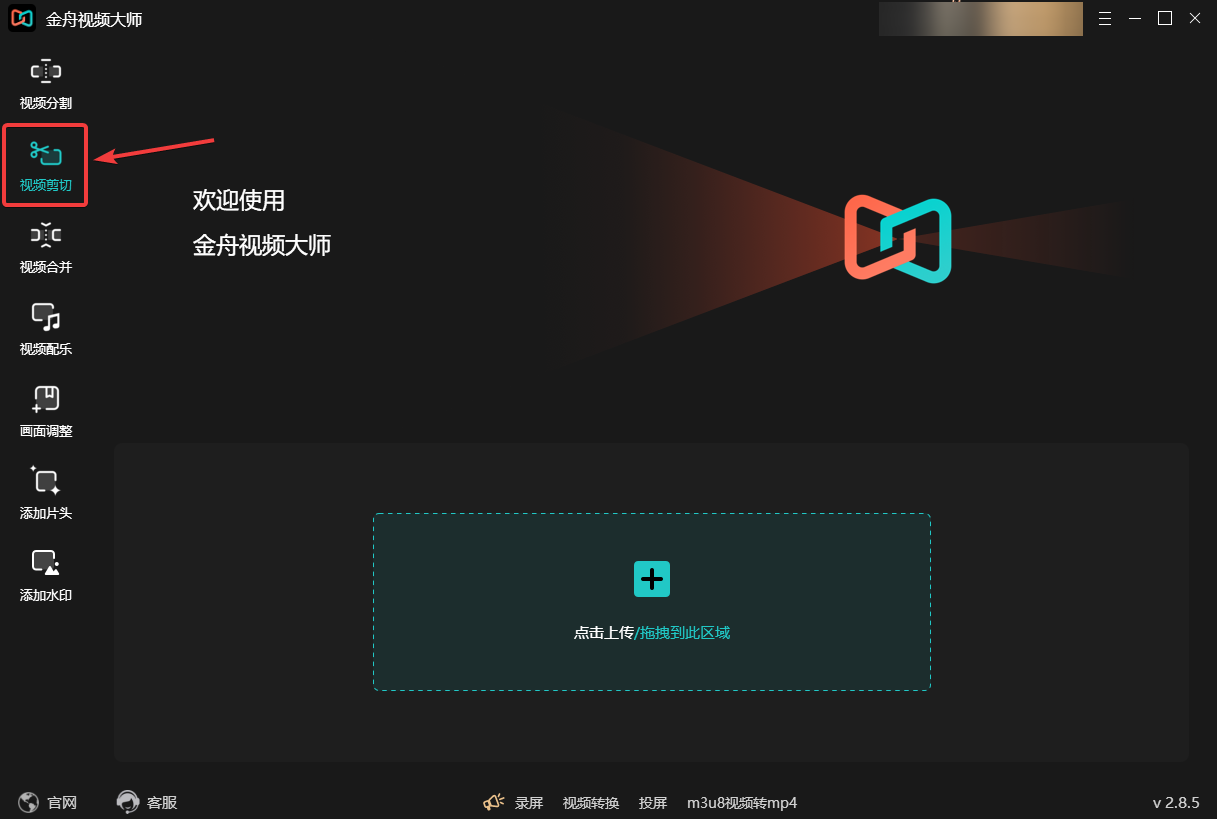
第二步:把视频拖入到软件,选择“画面裁剪”,勾选“启动画面裁剪”
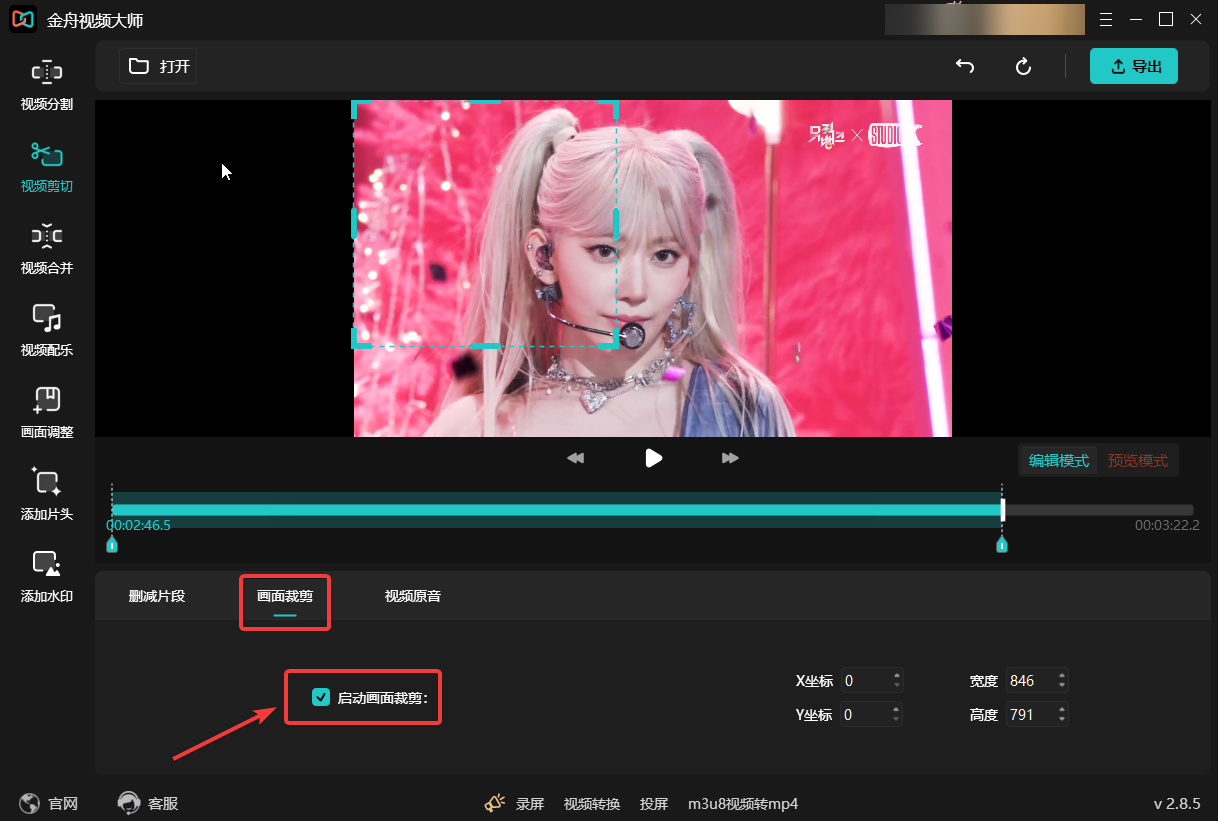
第三步:鼠标拖动边框选择区域,也可以输入宽高数值来确定裁剪区域;
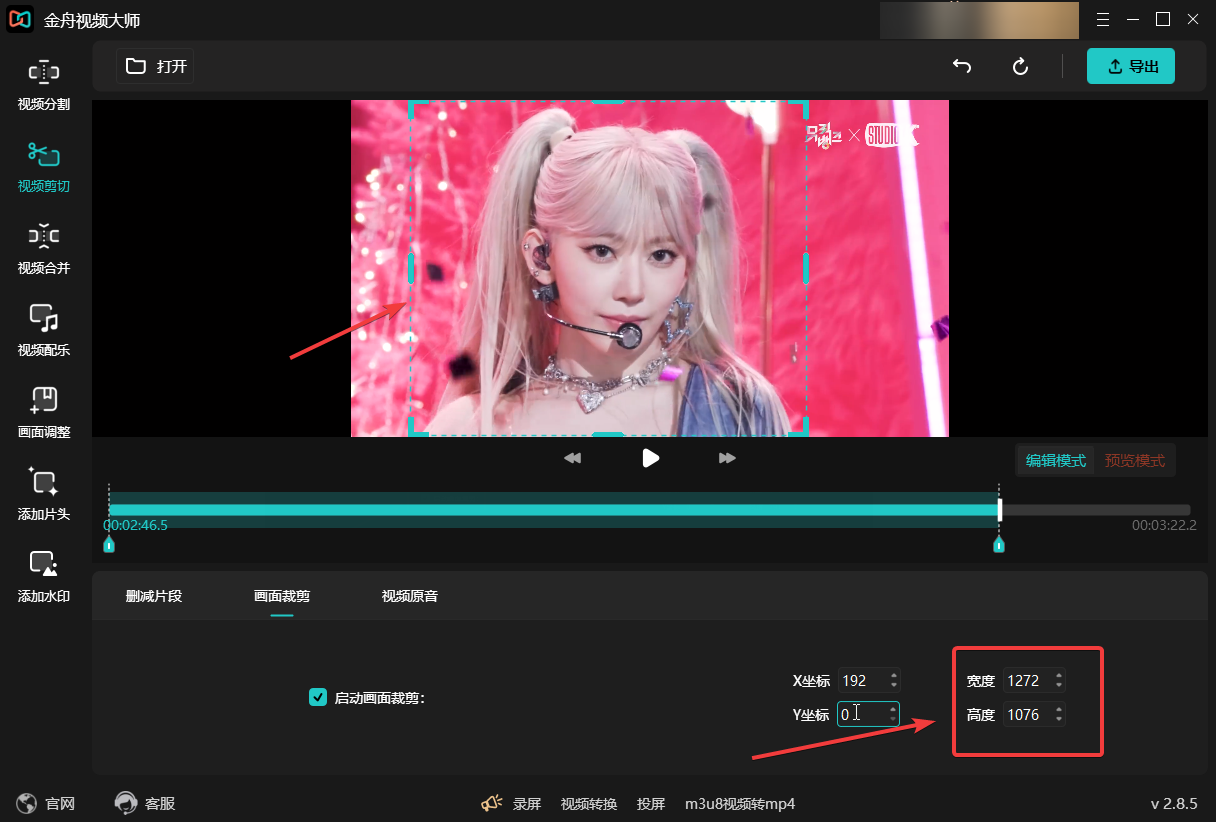
第四步:裁剪区域选择完成,播放预览效果,确认无误后,点击【导出】;

第五步:在导出窗口可以设置导出格式,修改文件名称等操作,点击“导出”;
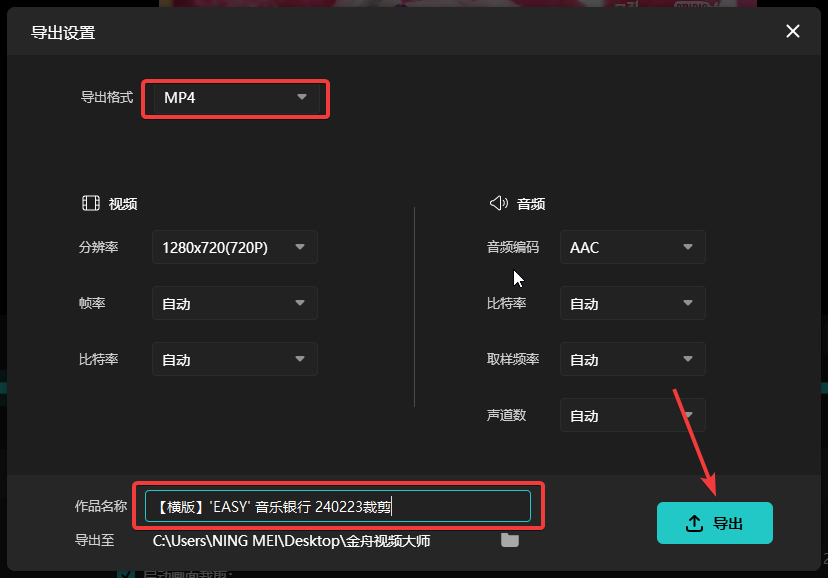
第六步:导出成功后,点击前往导出文件位置查看,可以看到视频画面裁剪成功!(需要注意的是:裁剪尺寸后,会对视频画质有点影响,但一般不是裁剪很大尺寸的话,影响不大。)
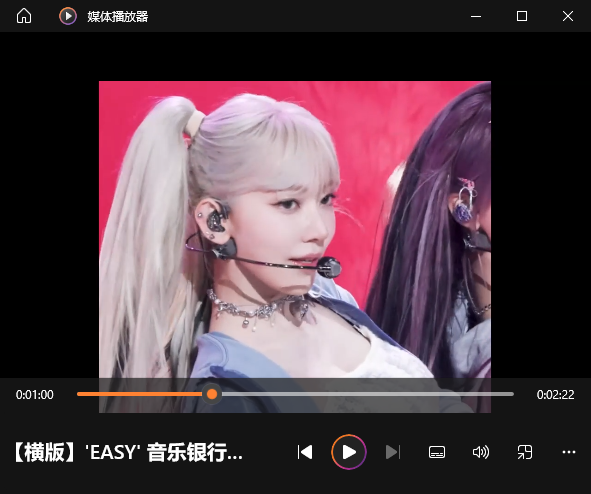
方法二:Adobe Premiere Pro
硬件机型:HUAWEI MateBook 14
系统版本:Windows10 19044.2728
软件版本:Adobe Premiere Pro CC 2020 13.0.3
软件介绍:Adobe Premiere Pro(pr)是一款专业的视频剪辑软件,具有强大的视频处理功能,但是对新手来说难度有点高,因为软件界面比较复杂,编辑工具比较多,需要进行系统的学习,才能完全掌握pr。
但是裁剪视频画面大小的话步骤很简单:打开pr——新建项目,输入项目名称——添加视频文件到时间轴——在效果栏输入“裁剪”并将它拖到视频轴中——在左侧就可以看到裁剪参数——鼠标拖动边框选择裁剪区域——裁剪完成,点击导出媒体文件。
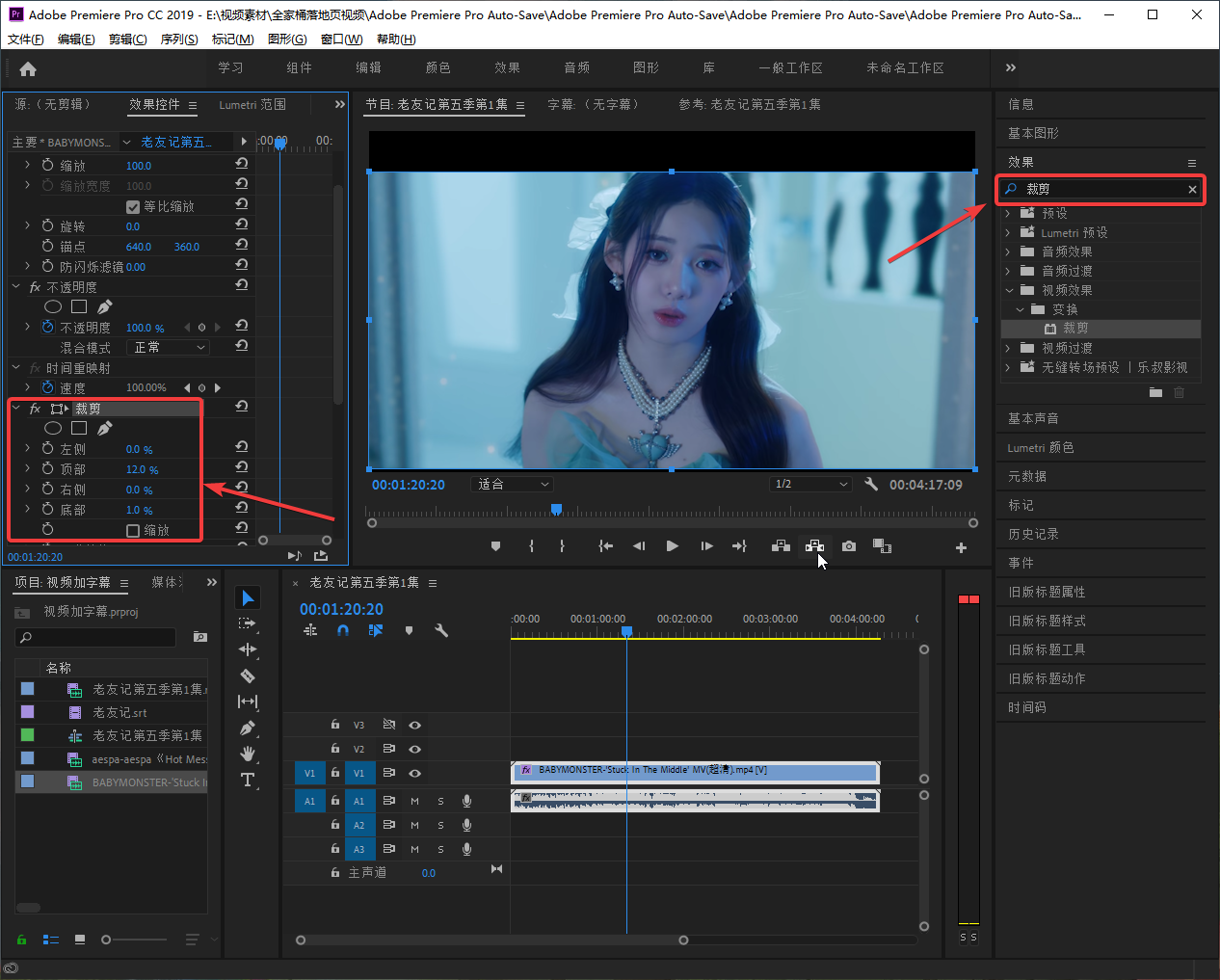
方法三:Camtasia(喀秋莎)
硬件机型:HUAWEI MateBook 14
系统版本:Windows10 19044.2728
软件版本:Camtasia Studio 2022.0.0
软件介绍:Camtasia不仅是一个专业的电脑录屏软件,同时还具备视频剪辑功能,支持视频裁剪,视频合并等操作,非常实用!
视频裁剪画面大小简单步骤:打开Camtasia——把视频拖入到时间轴上——选择裁剪按钮——鼠标拖动边框选择裁剪区域——选择完成后,把视频尺寸为可见区域——调整视频位置,进行效果预览——点击分享为本地文件
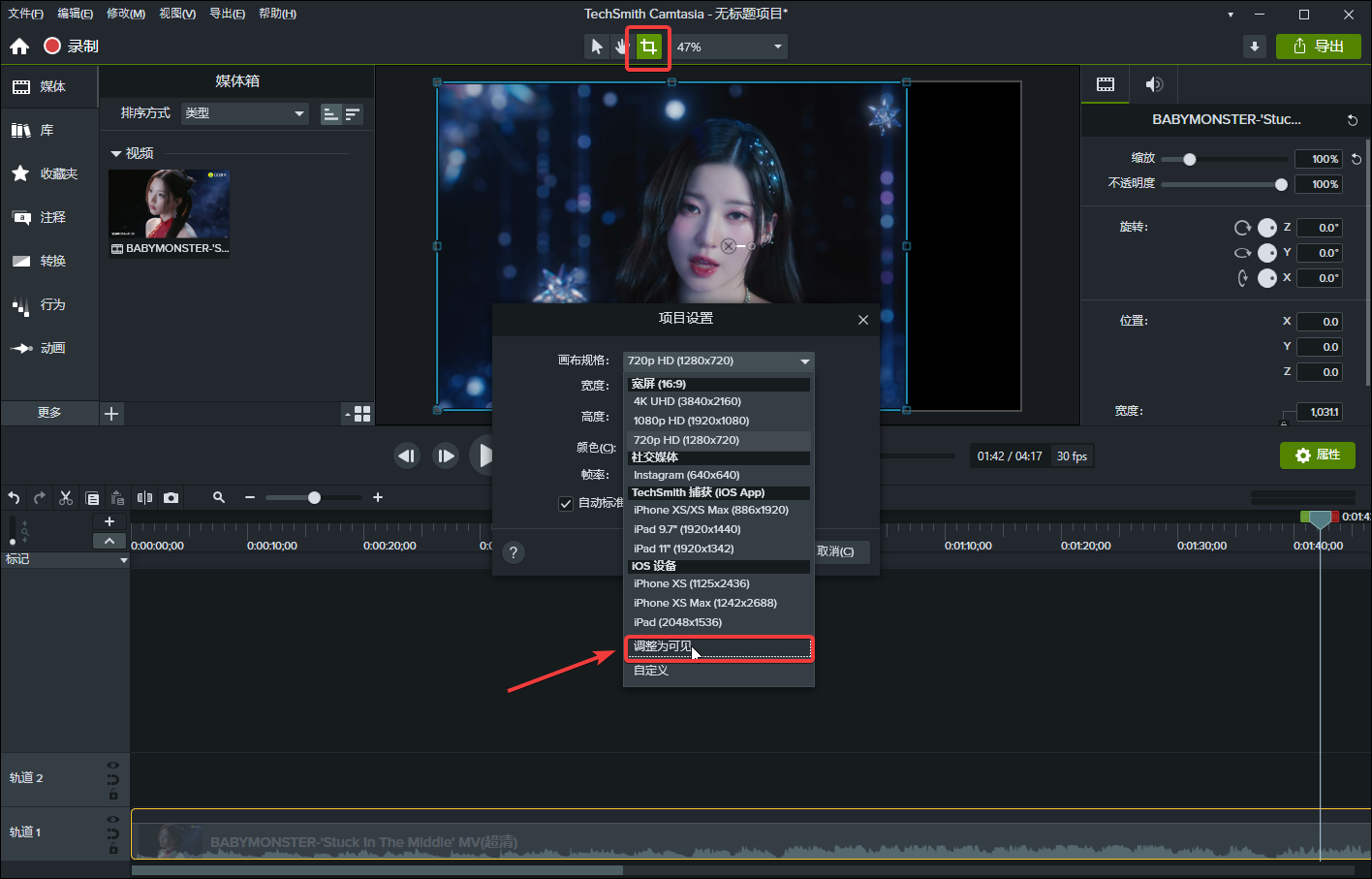
方法四:AE视频画面裁剪
硬件机型:HUAWEI MateBook 14
系统版本:Windows11 19044.2728
软件版本:Adobe After Effects CC 2019
软件介绍:AE是一款强大的视频处理工具,除了强大的后期效果制作之外,还具备了一些视频剪辑功能,其中视频画面裁剪就是一个。
ae视频画面裁剪简单步骤:启动程序——添加视频——点选目标区域——按住鼠标左键,对画面画出矩形选框,即可选择裁剪区域
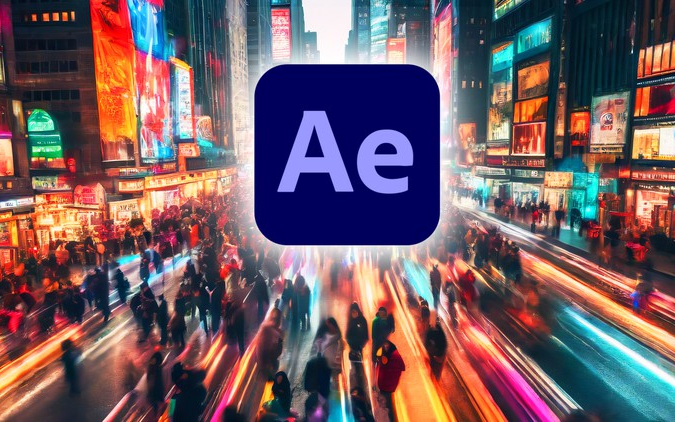
方法五:在线视频裁剪大小
硬件机型:HUAWEI MateBook 14
系统版本:Windows11 19044.2728
软件版本:Google Chrome 110.0.5481.178
软件介绍:在线视频剪辑工具也可以实现视频画面裁剪,无需下载软件直接在线剪辑视频画面大小,非常方便!
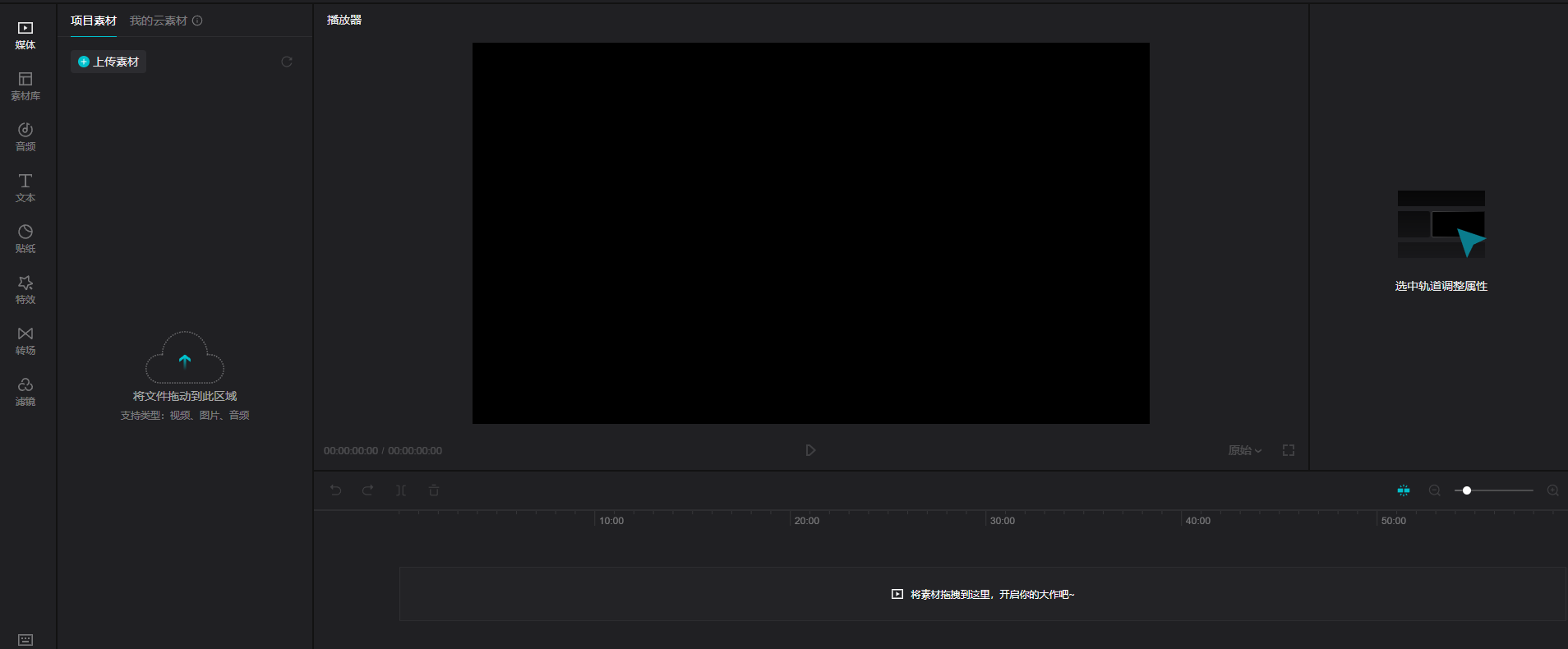
手机端视频裁剪画面大小方法(2个)
方法六:苹果手机相册视频裁剪
硬件机型:iPhone 12
系统版本: iOS 16.4.1
软件版本: iOS 16.4.1
苹果手机也支持简单的视频剪辑功能,可以这样操作:打开相册视频——点击右上角的编辑按钮——视频进入编辑状态——点击裁剪按钮——拖动边框选择裁剪区域——点击“完成”

方法七:华为手机视频剪辑
硬件机型:HUAWEI Mate 30
系统版本:HarmonyOS 4.0.0
现在很多手机相册都会自带一些简单的视频剪辑功能,华为手机视频画面裁剪简单步骤:打开图库——选择视频——点击编辑——选择剪辑——裁剪——点击导出
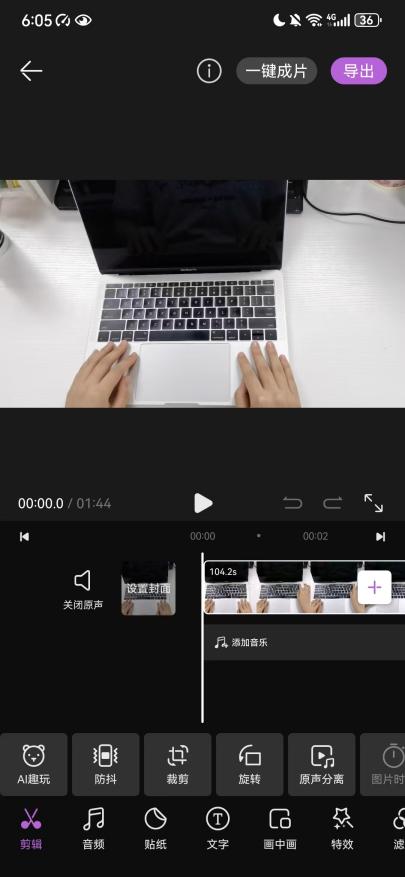
文章总结:以上就是小编分享的7个视频画面裁剪方法分享啦,有电脑端和手机端的,大家可以根据自己的剪辑需求以及熟悉程度来选择哦。希望通过以上的视频画面裁剪大小方法,可以帮助您提高视频剪辑技巧,让您的视频更加出众!更多关于视频剪辑技巧,可以关注金舟软件官网!
推荐阅读:


































































































 官方正版
官方正版
 纯净安全
纯净安全








